MS Excel 2016: Cách bỏ ẩn một hàng trong bảng tính - Excel Versions
Trong bài này mình sẽ hướng dẫn các bạn cách bỏ ẩn một hàng trong bảng tính trên [Microsoft Excel 2016] với các bước thực hiện có hình ảnh minh họa đơn giản nhất. Câu hỏi: Làm cách nào để cách bỏ ẩn một hàng trong bảng tính trên Microsoft Excel 2016? Trả ...
Trong bài này mình sẽ hướng dẫn các bạn cách bỏ ẩn một hàng trong bảng tính trên [Microsoft Excel 2016] với các bước thực hiện có hình ảnh minh họa đơn giản nhất.
Câu hỏi:
Làm cách nào để cách bỏ ẩn một hàng trong bảng tính trên Microsoft Excel 2016?
Trả lời:
Để bỏ ẩn một hàng trong bảng tính, bạn hãy làm theo các bước như sau:
Bước 1: Bạn chọn các hàng bên trên hoặc bên dưới hàng bị ẩn. Vì hàng 4 bị ẩn, nên mình sẽ chọn hàng 3 đến 5.
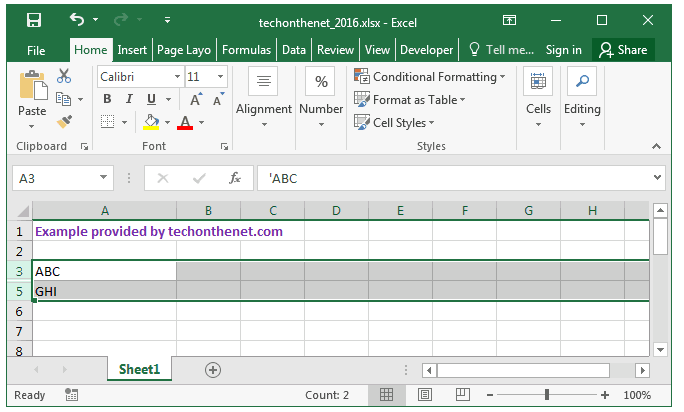
Bước 2: Nhấn chuột phải vào các hàng này và chọn "Unhide" từ menu tùy chọn vừa hiện ra.
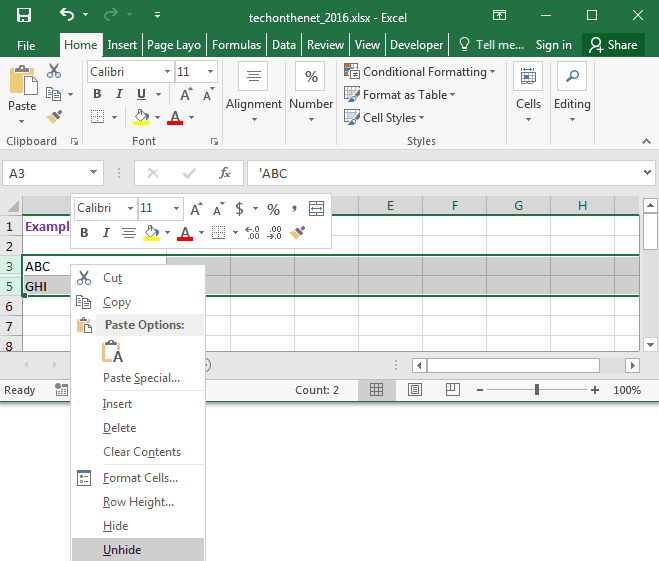
Bước 3: Bây giờ hàng bị ẩn trước đó sẽ được hiển thị ra. Trong ví dụ này, mình đã bỏ ẩn và hiển thị lại hàng 4.
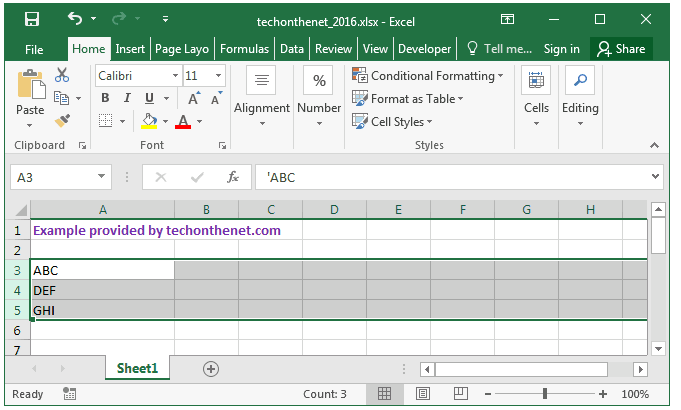
Vậy là mình đã hướng dẫn các bạn cách bỏ ẩn một hàng trong bảng tính trên Microsoft Excel 2016 với các thao tác đơn giản và hiệu quả nhất. Chúc các bạn thực hiện thành công!
